การแก้ไขปัญหา -WEP-
เลือกรายการที่เกี่ยวข้อง
"เชื่อมต่อกับเราเตอร์แบบไร้สายล้มเหลว(Failed to connect to the wireless router.)" ปรากฏขึ้น
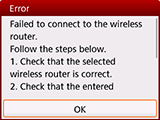
ตรวจสอบให้แน่ใจว่าคีย์ WEP ที่ป้อนสำหรับเราเตอร์แบบไร้สายและตัวเลขคีย์ WEP ที่เลือกถูกต้อง จากนั้นตั้งค่าการเชื่อมต่อแบบไร้สายอีกครั้ง
ในการเปลี่ยนตัวเลขคีย์ WEP ที่ต้องการใช้ ให้เปลี่ยนการตั้งค่าเราเตอร์แบบไร้สาย จากนั้นตั้งค่าการเชื่อมต่อแบบไร้สายอีกครั้ง
สำหรับรายละเอียดเกี่ยวกับการเปลี่ยนตัวเลขคีย์ WEP ของเราเตอร์แบบไร้สาย โปรดดูคู่มือเราเตอร์แบบไร้สาย หรือติดต่อผู้ผลิตอุปกรณ์ดังกล่าว
เมื่อคีย์ WEP และตัวเลขคีย์ WEP ไม่มีปัญหา
หากฟังก์ชัน DHCP ของเราเตอร์แบบไร้สายปิดอยู่ ให้เปิดขึ้นและทำการตั้งค่าการเชื่อมต่อแบบไร้สายอีกครั้ง
เมื่อฟังก์ชัน DHCP ใช้งานได้
หากคุณใช้เราเตอร์แบบไร้สายที่สร้างคีย์ WEP โดยอัตโนมัติ ให้ตรวจสอบคีย์ WEP (เลขฐานสิบหก) ที่สร้างขึ้นโดยอัตโนมัติโดยเราเตอร์แบบไร้สาย จากนั้นป้อนลงบนเครื่องพิมพ์
สำหรับรายละเอียดเกี่ยวกับการตรวจสอบหรือการเปลี่ยนการตั้งค่าเราเตอร์แบบไร้สาย โปรดดูคู่มือเราเตอร์หรือติดต่อผู้ผลิต
เมื่อคีย์ WEP ไม่มีปัญหา
หากการกรองที่อยู่ MAC ถูกเปิดใช้งานอยู่บนเราเตอร์แบบไร้สาย ให้เปลี่ยนการตั้งค่าเพื่อยอมรับที่อยู่ MAC ของเครื่องพิมพ์
ในการตรวจสอบที่อยู่ MAC ของเครื่องพิมพ์ ให้ปฏิบัติตามขั้นตอนเหล่านี้
- กดปุ่ม หน้าแรก(HOME)
- เลือก
 (A) แล้วกดปุ่ม OK
(A) แล้วกดปุ่ม OK
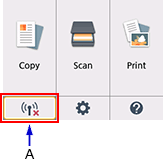
- ตรวจสอบ ที่อยู่ MAC ของ LAN ไร้สาย(MAC address of wireless LAN)
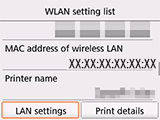
เมื่อการกรองที่อยู่ MAC ถูกปิดใช้งานอยู่บนเราเตอร์แบบไร้สาย ให้กำหนดการตั้งค่าการเชื่อมต่อแบบไร้สายอีกครั้ง
สำหรับรายละเอียดเกี่ยวกับการตรวจสอบการตั้งค่าเราเตอร์แบบไร้สาย โปรดดูคู่มือเราเตอร์หรือติดต่อผู้ผลิต
"อุปกรณ์อาจไม่สามารถเชื่อมต่อกับเครือข่ายได้(The device may not be able to connect to the network.)" ปรากฏขึ้น
กดปุ่ม OK
หากฟังก์ชัน DHCP ของเราเตอร์แบบไร้สายปิดอยู่ ให้เปิดขึ้นหรือระบุที่อยู่ IP (IPv4 เท่านั้น) ของเครื่องพิมพ์ จากนั้นทำการตั้งค่าการเชื่อมต่อแบบไร้สายอีกครั้ง นอกจากนี้ ตรวจสอบให้แน่ใจว่าตัวเลขคีย์ WEP ที่เลือกและคีย์ WEP ที่ป้อนถูกต้อง
เมื่อระบุที่อยู่ IP ของเครื่องพิมพ์
ระบุที่อยู่ IP ของเครื่องพิมพ์ดังต่อไปนี้
- กดปุ่ม หน้าแรก(HOME)
- เลือก
 (A) แล้วกดปุ่ม OK
(A) แล้วกดปุ่ม OK
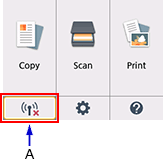
- เลือก ตั้งค่า LAN(LAN settings) และกดปุ่ม OK
- เลือก การตั้งค่าทั่วไป(Common settings) และกดปุ่ม OK
- เลือก การตั้งค่า TCP/IP(TCP/IP settings) และกดปุ่ม OK
- เลือก IPv4 และกดปุ่ม OK
- เลือก ใช่(Yes) และกดปุ่ม OK
- เลือก ที่อยู่ IP(IP address) และกดปุ่ม OK
- เลือก ตั้งค่าด้วยตัวเอง(Manual setup) และกดปุ่ม OK
ปฏิบัติตามคำแนะนำบนหน้าจอเพื่อดำเนินการตั้งค่าต่อไป
เมื่อการตั้งค่าเสร็จสมบูรณ์ ให้กดปุ่ม หน้าแรก(HOME) จากนั้นตั้งค่าการเชื่อมต่อแบบไร้สายอีกครั้ง
เมื่อฟังก์ชัน DHCP ใช้งานได้
ป้อนการตั้งค่าการเชื่อมต่อแบบไร้สายของเราเตอร์แบบไร้สายโดยตรง
เมื่อตัวเลขคีย์ WEP และคีย์ WEP ไม่มีปัญหา
สำหรับรายละเอียดเกี่ยวกับการตรวจสอบหรือการเปลี่ยนการตั้งค่าเราเตอร์แบบไร้สาย โปรดดูคู่มือเราเตอร์หรือติดต่อผู้ผลิต


